审计管理系统操作手册范本
网神SecFo(运维审计产品)—操作手册
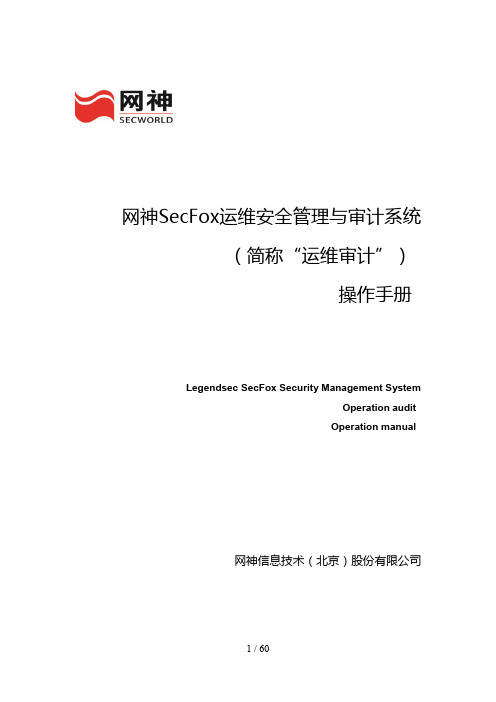
网神SecFox运维安全管理与审计系统(简称“运维审计”)操作手册Legendsec SecFox Security Management SystemOperation auditOperation manual网神信息技术(北京)股份有限公司版权说明本文的内容是网神SecFox运维安全管理与审计系统操作手册。
文中的资料、说明等相关内容归网神信息技术(北京)股份有限公司所有。
本文中的任何部分未经网神信息技术(北京)股份有限公司(以下简称“网神”)许可,不得转印、影印或复印、发行,不得以任何形式传播。
2006-2014© 版权所有网神信息技术(北京)股份有限公司商标声明本用户手册中所涉及的网神产品的名称是网神的商标。
用户手册中涉及的其他公司的注册商标,属各商标注册人所有,恕不逐一列明。
联系信息北京海淀区上地开拓路7 号先锋大厦二段1 层2Section 1F , Xianfeng Building , No. 7 Kaituo Road ,Shangdi Information Industry Base, Haidian District , Beijing客服热线(Customer Service Hotline):400-610-8220传真(Fax):邮编(Post Code):100085文档说明本文档配置案例环境中使用的SecFox运维安全管理与审计系统,版本为V 5.0.版本,低于该版本的安全审计系统均可以参考使用。
目录一、系统简介.................................................................... - 1 -1.1关键字................................................................................................. - 1 -1.2部署结构 ............................................................................................. - 1 -1.3系统登录 ............................................................................................. - 3 -1.4配置流程 ............................................................................................. - 4 -二、单点登录(SSO)..................................................... - 5 -2.1单点登录(SSO) ................................................................................ - 5 -2.1.1界面 .................................................................................................................... - 5 -2.1.2功能说明 ............................................................................................................ - 5 -2.1.3操作描述 ............................................................................................................ - 6 -2.2单点登录控件及工具安装 ................................................................... - 6 -2.2.1界面 .................................................................................................................... - 6 -2.2.2功能说明 ............................................................................................................ - 7 -2.2.3操作描述 ............................................................................................................ - 7 -三、用户管理.................................................................... - 7 -3.1用户管理 ............................................................................................. - 7 -3.1.1界面 .................................................................................................................... - 7 -3.1.2功能说明 ............................................................................................................ - 8 -3.1.3操作描述 ............................................................................................................ - 8 -3.1.4示例 .................................................................................................................... - 8 -3.2分组管理 ........................................................................................... - 10 -3.2.1界面 .................................................................................................................. - 10 -3.2.2功能说明 .......................................................................................................... - 10 -3.2.3操作描述 .......................................................................................................... - 10 -四、角色管理.................................................................. - 11 -4.1角色管理 ........................................................................................... - 11 -4.1.1界面 .................................................................................................................. - 11 -4.1.2功能说明 .......................................................................................................... - 11 -4.1.3操作描述 .......................................................................................................... - 11 -五、资源管理.................................................................. - 13 -5.1资源管理 ........................................................................................... - 13 -5.1.2.功能说明 ..................................................................................................... - 13 -5.1.3操作描述 .......................................................................................................... - 13 -六、策略管理.................................................................. - 17 -6.1指令字对象 ....................................................................................... - 18 -6.1.1界面 .................................................................................................................. - 18 -6.1.2功能说明 .......................................................................................................... - 18 -6.1.3操作描述 .......................................................................................................... - 18 -6.2访问时间对象.................................................................................... - 19 -6.2.1界面 .................................................................................................................. - 19 -6.2.2功能说明 .......................................................................................................... - 19 -6.2.3操作描述 .......................................................................................................... - 19 -6.3访问地址对象.................................................................................... - 20 -6.3.1界面 .................................................................................................................. - 20 -6.3.2功能说明 .......................................................................................................... - 20 -6.3.3操作描述 .......................................................................................................... - 20 -6.4账户锁定策略.................................................................................... - 21 -6.4.1界面 .................................................................................................................. - 21 -6.4.2功能说明 .......................................................................................................... - 21 -6.4.3操作描述 .......................................................................................................... - 21 -6.5密码策略 ........................................................................................... - 22 -6.5.1界面 .................................................................................................................. - 22 -6.5.2功能说明 .......................................................................................................... - 22 -6.5.3操作描述 .......................................................................................................... - 23 -6.6允许策略 ........................................................................................... - 23 -6.6.1界面 .................................................................................................................. - 23 -6.6.2功能说明 .......................................................................................................... - 24 -6.6.3操作描述 .......................................................................................................... - 24 -6.7禁止策略 ........................................................................................... - 24 -6.7.1界面 .................................................................................................................. - 24 -6.7.2功能说明 .......................................................................................................... - 25 -6.7.3操作描述 .......................................................................................................... - 25 -七、授权管理.................................................................. - 26 -7.1.1界面 .................................................................................................................. - 26 -7.1.2功能说明 .......................................................................................................... - 27 -7.1.3操作描述 .......................................................................................................... - 27 -7.1.4规则的锁定和注销 .......................................................................................... - 28 -八、工单管理.................................................................. - 28 -8.1 界面.......................................................................................................................... - 28 -8.2 临时授权功能说明 .................................................................................................. - 28 -8.2.1 操作描述 .............................................................................................................. - 29 -8.3 指令申请功能说明 .................................................................................................. - 29 -8.4 二次申请功能说明: .............................................................................................. - 29 -九、审计管理.................................................................. - 30 -9.1.内部审计管理.................................................................................... - 30 -9.1.1.界面 ............................................................................................................. - 30 -9.1.2.功能说明 ..................................................................................................... - 30 -9.1.3.操作描述 ..................................................................................................... - 30 -9.2.行为审计管理.................................................................................... - 31 -9.2.1.界面 ............................................................................................................. - 31 -9.2.2.功能说明 ..................................................................................................... - 31 -9.2.3.操作描述 ..................................................................................................... - 31 -十、组态报表.................................................................. - 32 -10.1.报表询........................................................................................... - 32 -10.2.9.界面 ............................................................................................................. - 32 -10.2.10.功能说明 ..................................................................................................... - 32 -10.2.11.操作描述 ..................................................................................................... - 33 -10.2.报表管理 ....................................................................................... - 33 -10.2.1.界面 ............................................................................................................. - 33 -10.2.2.功能说明 ..................................................................................................... - 33 -10.2.3.操作描述 ..................................................................................................... - 34 -10.3.自定义报表 ................................................................................... - 36 -10.3.1.界面 ............................................................................................................. - 36 -10.3.2.功能说明 ..................................................................................................... - 37 -10.3.3.操作描述 ..................................................................................................... - 37 -十一、脚本管理 ............................................................... - 38 -11.1.脚本管理 ....................................................................................... - 38 -11.1.1.界面 ............................................................................................................. - 38 -11.1.2.功能说明 ..................................................................................................... - 38 -11.1.3.操作描述 ..................................................................................................... - 39 -十二、计划任务 ............................................................... - 40 -12.1.资源帐号口令修改计划 ................................................................. - 40 -12.1.1.界面 ............................................................................................................. - 40 -12.1.2.功能说明 ..................................................................................................... - 40 -12.1.3.操作描述 ..................................................................................................... - 41 -12.2.资源帐号同步计划 ........................................................................ - 41 -12.2.1.界面 ............................................................................................................. - 41 -12.2.2.功能说明 ..................................................................................................... - 42 -12.2.3.操作描述 ..................................................................................................... - 42 -十三、系统设置 ............................................................... - 43 -13.1.系统状态 ....................................................................................... - 43 -13.1.1.界面 ............................................................................................................. - 43 -13.1.2.功能说明 ..................................................................................................... - 43 -13.1.3.操作描述 ..................................................................................................... - 44 -13.2.网络设置 ....................................................................................... - 44 -13.2.1.界面 ............................................................................................................. - 44 -13.2.2.功能说明 ..................................................................................................... - 44 -13.3.磁盘空间报警................................................................................ - 45 -13.3.1.界面 ............................................................................................................. - 45 -13.3.2.功能说明 ..................................................................................................... - 45 -13.4.系统升级 ....................................................................................... - 46 -13.4.1.界面 ............................................................................................................. - 46 -13.4.2.功能说明 ..................................................................................................... - 46 -13.5.邮箱设置 ....................................................................................... - 46 -13.5.1.界面 ............................................................................................................. - 46 -13.5.2.功能说明 ..................................................................................................... - 47 -13.6.Syslog设置 .................................................................................. - 47 -13.6.1.界面 ............................................................................................................. - 47 -13.6.2.功能说明 ..................................................................................................... - 47 -13.7.Radius认证服务器 ....................................................................... - 48 -13.7.1.界面 ............................................................................................................. - 48 -13.7.2.功能说明 ..................................................................................................... - 48 -13.7.3.操作描述 ..................................................................................................... - 48 -13.8.认证服务器AD............................................................................... - 49 -13.8.1.界面 ............................................................................................................. - 49 -13.8.2.功能使用 ..................................................................................................... - 49 -13.9.双机热备 ....................................................................................... - 49 -13.9.1.界面 ............................................................................................................. - 49 -13.9.2.功能说明 ..................................................................................................... - 50 -13.9.3.操作描述 ..................................................................................................... - 50 -十四、关于产品 ............................................................... - 52 -14.1.用户管理 ....................................................................................... - 52 -14.2.12.界面 ............................................................................................................. - 52 -14.2.13.功能说明 ..................................................................................................... - 52 -14.2.注册码........................................................................................... - 53 -14.2.1.界面 ............................................................................................................. - 53 -14.2.2.功能说明 ..................................................................................................... - 53 -一、系统简介运维审计系统是内控解决方案的重要组成部分,部署在企业的内部网络中,用于保护企业内部核心资源的访问安全。
审计管理系统文字说明
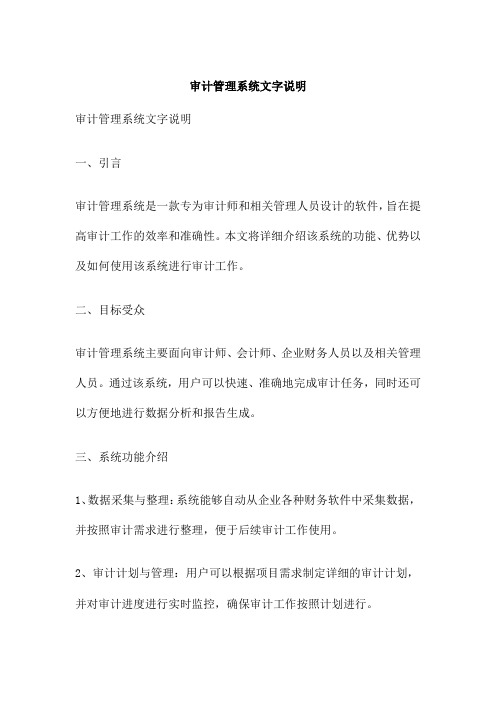
审计管理系统文字说明审计管理系统文字说明一、引言审计管理系统是一款专为审计师和相关管理人员设计的软件,旨在提高审计工作的效率和准确性。
本文将详细介绍该系统的功能、优势以及如何使用该系统进行审计工作。
二、目标受众审计管理系统主要面向审计师、会计师、企业财务人员以及相关管理人员。
通过该系统,用户可以快速、准确地完成审计任务,同时还可以方便地进行数据分析和报告生成。
三、系统功能介绍1、数据采集与整理:系统能够自动从企业各种财务软件中采集数据,并按照审计需求进行整理,便于后续审计工作使用。
2、审计计划与管理:用户可以根据项目需求制定详细的审计计划,并对审计进度进行实时监控,确保审计工作按照计划进行。
3、审计程序与流程设计:系统提供灵活的审计程序和流程设计功能,用户可以根据不同的审计需求自定义审计流程。
4、风险评估与报告:系统能够帮助审计师进行风险评估,并根据评估结果生成相应的审计报告。
5、数据分析与决策支持:系统具备强大的数据分析功能,能够为用户提供数据洞察和预测,帮助用户做出更明智的决策。
四、系统优势总结1、提高审计效率:通过自动化的数据采集和整理功能,以及自定义的审计流程,大大提高审计工作的效率。
2、降低审计风险:系统提供风险评估和报告生成功能,有效降低审计风险。
3、优化决策支持:系统具备的数据分析和预测功能,能够为决策者提供有力支持,帮助企业做出更加明智的决策。
五、使用步骤1、安装与配置:首先,需要在计算机上安装审计管理系统软件,并进行相应的配置。
2、数据采集与整理:使用系统提供的数据采集功能,从企业财务软件中导入数据,并对其进行整理。
3、制定审计计划:根据项目需求,制定详细的审计计划,并设置相应的审计目标和时间表。
4、实施审计程序:按照系统自定义的审计流程,进行数据分析和风险评估等工作。
5、生成报告:在审计工作完成后,使用系统生成相应的审计报告,并对其进行审核和修改。
六、注意事项1、确保数据安全性:在使用审计管理系统时,需要注意保护数据的安全性,避免数据泄露或损坏。
鼎信诺审计系统操作说明书

鼎信诺审计系统操作说明书12020年4月19日文档仅供参考,不当之处,请联系改正。
前言...................................................................... 错误!未定义书签。
第一章系统介绍 ................................................ 错误!未定义书签。
系统简介 ........................................................ 错误!未定义书签。
系统特点 ........................................................ 错误!未定义书签。
Windows基本操作 ........................................ 错误!未定义书签。
第二章安装和卸载 ............................................ 错误!未定义书签。
安装系统 ........................................................ 错误!未定义书签。
卸载系统 ........................................................ 错误!未定义书签。
第三章启动和登录系统 .................................... 错误!未定义书签。
单机版(注册码)启动 ................................. 错误!未定义书签。
网络版(注册码)启动和登录系统.............. 错误!未定义书签。
创立项目 ........................................................ 错误!未定义书签。
鼎信诺审计系统操作说明书

系统在规范性和专业性基础上,尽可能地减少操作的步骤,降低操作难度。在业务流程操作向导的指引以及随光盘提供的多媒体教学的帮助下,审计人员可以在短时间内掌握本系统,从而避免或减少审计人员的重复性和复杂性的工作。另外,本公司还提供专业网站,以便用户能够更有效地与我们进行信息交流。
粘贴:将计算机内存中的内容贴到当前位置。可用Ctrl+V键或单击鼠标右键后选“粘贴”。
拖动:按住鼠标左键不放,将对象拖拽到指定的地方后再松开鼠标左键。
行选择:按住Ctrl或Shift键不放,在选定单元格上点击鼠标左键,可以把整行变为蓝色;Ctrl一次可以选中一行,Shift键可以选中连续两次点击之间的行;如果Ctrl或Shift键都没有按下,点击鼠标左键将会取消所做的行选择。
Windows基本操作
单击:点击一下鼠标左键或右键。
双击:快速连点两下鼠标(一般是左键),其间隔时间可由windows系统设置修改。
复制:将选中的内容拷贝到计算机内存中。可用Ctrl+C键,或单击鼠标右键选“复制”。
剪切:将选中的内容删除后拷贝到计算机内存中。可用Ctrl+X键或单击鼠标右键后选“剪切”。
随着企业会计电算化进程的推进,财务软件越来越普及,审计人员面对电子账的机会也越来越多,利用企业现有的数据进行查账、抽凭、分析、生成底稿,不仅可以发现异常找到风险,还能够提高工作的效率、增强数据的准确性以及底稿的规范性。《鼎信诺审计前端》是用于采集财务电子账套,可导入的财务软件涵盖了市场常见的财务软件,包括:金蝶、用友、速达、安易、浪潮、新中大、远光、远方、久其、博科、南北财务、润嘉、施易、万能财务、兴竹、永信、中财信、金财、金算盘、九鼎、企业之魂、四方等等。
蓝盾主机监控与审计系统操作手册
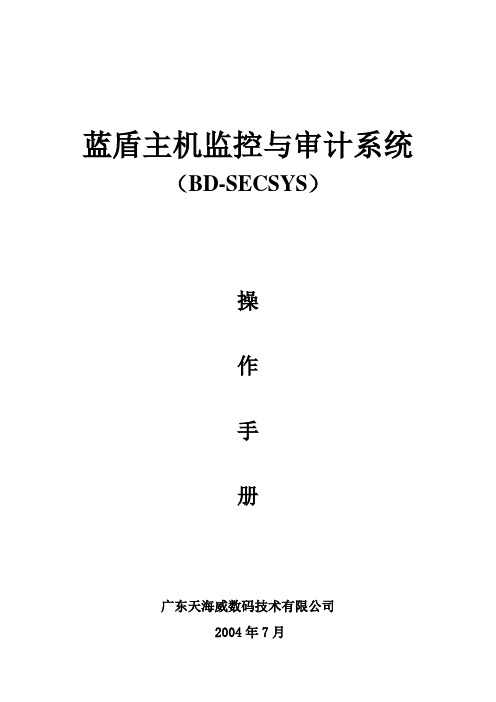
蓝盾主机监控与审计系统(BD-SECSYS)操作手册广东天海威数码技术有限公司2004年7月目录第一章系统概述 (4)1、系统组成 (4)2、主机代理功能特点 (4)2.1、网络检测防护功能 (4)2。
2、共享防护 (5)2.3、文件检测防护 (5)2。
4、注册表检测防护 (6)2.5、主机日志监控 (6)2。
6、设备管理和认证 (7)2。
7、主机资源审计 (7)2.8、异常检测 (8)2。
9、外联监控 (8)2.10、关联安全功能 (8)2.11、文件保密工具 (8)2.12、安全透明存储功能 (9)3、典型部署 (9)第二章系统安装 (11)1、控制中心安装 (11)1.1、安装Mysql (11)1.2、安装主机监控与审计系统控制中心 (11)1。
2.1、安装BD-SECSYS—C (11)1。
2。
2、运行BD-SECSYS-C (13)1。
2.3、登录BD-SECSYS—C (14)1.2。
4、配置BD-SECSYS-C选项 (15)2、主机代理安装 (15)2。
1、制作主机代理端安装程序 (15)2。
2、控制中心配置和管理主机代理 (16)第三章控制中心基本操作 (18)1、主机代理部分操作 (18)1.1、文件菜单 (18)1。
1.1、主机用户管理 (19)1。
1。
2、添加主机代理 (20)1。
1。
3、删除主机代理 (20)1。
1。
4、修改主机代理 (21)1。
1.5、修改主机代理密码 (21)1。
1.6、连接主机代理 (21)1。
1.7、断开主机代理 (22)1。
1。
8、清除信息框 (22)1。
2、配置参数菜单 (22)1。
2。
1、修改配置文件 (22)1。
2.1。
1、系统信息 (22)1。
2。
1。
2、模块信息 (23)1。
2。
2、上传配置文件 (24)1.2。
3、修改模块配置文件 (24)1.2。
3。
1、网络检测防护 (24)1。
2.3。
2、共享防护 (26)1。
2。
3.3、文件检测防护 (28)1。
审计事务系统操作说明
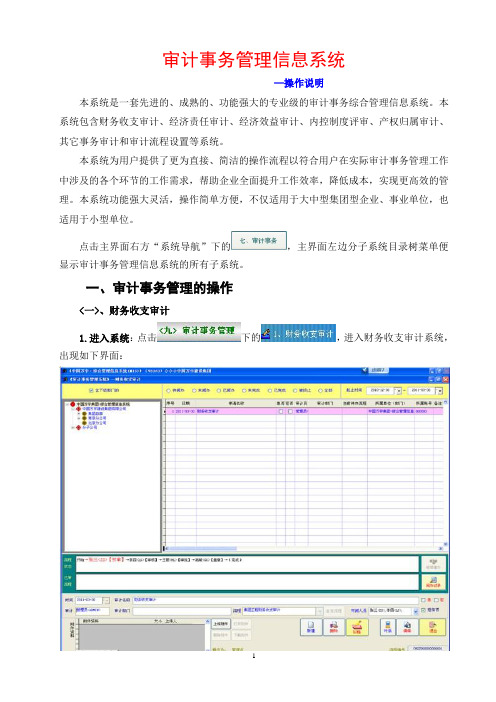
审计事务管理信息系统—操作说明本系统是一套先进的、成熟的、功能强大的专业级的审计事务综合管理信息系统。
本系统包含财务收支审计、经济责任审计、经济效益审计、内控制度评审、产权归属审计、其它事务审计和审计流程设置等系统。
本系统为用户提供了更为直接、简洁的操作流程以符合用户在实际审计事务管理工作中涉及的各个环节的工作需求,帮助企业全面提升工作效率,降低成本,实现更高效的管理。
本系统功能强大灵活,操作简单方便,不仅适用于大中型集团型企业、事业单位,也适用于小型单位。
点击主界面右方“系统导航”下的,主界面左边分子系统目录树菜单便显示审计事务管理信息系统的所有子系统。
一、审计事务管理的操作<一>、财务收支审计1.进入系统:点击下的,进入财务收支审计系统,出现如下界面:该系统含新建、待阅办、未阅办、已阅办、未完成、已完成、被终止和全部财务收支等审计业务流程管理模块。
集成手机短信同步功能,具有网络流程审批、在线编辑审批、审批痕迹保留、电子印章、手写签名、印章验证、附件管理、阅办记录、动态留言、统计分析、生成EXCEL电子表格、即时决策对话、调出调入终审流程智能组合等功能。
2.新建信息:点击上图中,输入审计名称、审计部门,选择流程,设定是否短信同步通知,设置可阅人员,然后点保存。
根据审计情况在中打钩。
3.信息编辑:点击进入审计信息编辑系统。
该系统分为两个部分,一是备忘录(如图1),二是审计报告书(如图2)。
图1图2将审计信息填写完整后,点右边的,业务便正式进入到审批流程。
如设置有短信,此时系统会手机短信通知流程待处理本业务的人员。
4.审批查阅:点击进入工程信息评审和查阅系统(界面同上)。
进入系统后,点击可以查阅其它人员的评审记录情况。
评审人员可以将评审意见填入右边的评审意见框内,也可直接填写入工程信息评审表中。
评审系统中上面白色框区是业务流程审批状态图,黑色文字为预定流程,蓝色文字为已审流程,红色文字为当前待审流程;右边是操作功能区,可以查看评审记录,可设定是否短信同步,可根据情况进行“完成、不同意、返回重编、终止流程、保存文档、显示或隐藏痕迹手写签名、印章验证”等操作。
网神SecFo 运维安全管理与审计系统 操作手册 V
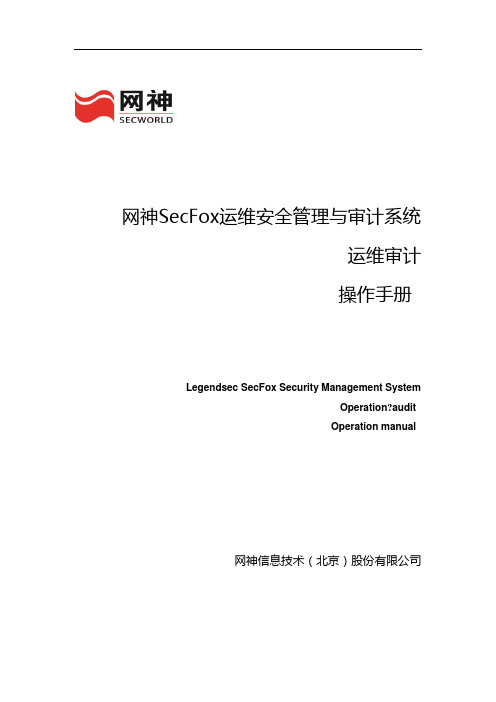
网神SecFox运维安全管理与审计系统运维审计操作手册Legendsec SecFox Security Management SystemOperation?auditOperation manual网神信息技术(北京)股份有限公司版权说明本文的内容是网神SecFox运维安全管理与审计系统操作手册。
文中的资料、说明等相关内容归网神信息技术(北京)股份有限公司所有。
本文中的任何部分未经网神信息技术(北京)股份有限公司(以下简称“网神”)许可,不得转印、影印或复印、发行,不得以任何形式传播。
2006-2016? 版权所有网神信息技术(北京)股份有限公司商标声明本用户手册中所涉及的网神产品的名称是网神的商标。
用户手册中涉及的其他公司的注册商标,属各商标注册人所有,恕不逐一列明。
联系信息北京海淀区上地开拓路7 号先锋大厦二段1 层2Section 1F , Xianfeng Building , No. 7 Kaituo Road ,Shangdi Information Industry Base, Haidian District , Beijing客服热线(Customer Service Hotline):400-610-8220传真(Fax):0邮编(Post Code):100085文档说明本文档配置案例环境中使用的网神SecFox运维安全管理与审计系统版本为V 版本,低于该版本的安全审计系统均可以参考使用。
目录一、系统简介运维审计系统是内控解决方案的重要组成部分,部署在企业的内部网络中,用于保护企业内部核心资源的访问安全。
运维审计系统是一种被加固的可以防御进攻的计算机,具备很强安全防范能力。
运维审计系统扮演着看门者的工作,所有对网络设备和服务器的请求都要从这扇大门经过。
因此运维审计系统能够拦截非法访问,和恶意攻击,对不合法命令进行命令阻断,过滤掉所有对目标设备的非法访问行为。
运维审计系统具备强大的输入输出审计功能,不仅能够详细记录用户操作的每一条指令,而且能够将所有的输出信息全部记录下来,也具备图形终端操作的审计功能,能够对多平台的多种图形终端操作做审计,并且运维审计系统具备审计回放的功能,能够模拟用户在线操作过程。
《审计管理系统》全员使用手册[1]
![《审计管理系统》全员使用手册[1]](https://img.taocdn.com/s3/m/9542fb13a21614791711287b.png)
前言审计作为一个古老的职业,以查账为主要手段的审计职业在信息化时代遇到了来自计算机技术的挑战。
审计对象的信息化,作为我们利用传统手段审计的人员无法揭露信息化时代下的经济犯罪和会计信息失真问题,所以要求审计手段也必需信息化。
《审计管理系统》代替了古老传统的审计方式,为审计人员提高了工作效率,由电子化代替了繁琐的纸质化。
未来全国审计系统广域网建成后,可以在全系统内互相访问,达到信息共享。
第一章金审工程介绍1.1.什么是金审工程?“金审工程”是“审计信息化建设项目”的简称,国家信息化领导小组将其列入国家电子政务需要加快建设的十二个重点业务系统之一。
1.2.金审工程的建设背景1998年,审计署提出审计信息化建设的意见,得到了朱镕基总理和国务院有关部门的大力支持,审计署开始筹备金审工程。
经过一系列的相关的审批手续,2002年7月28日,国家发改委正式批准金审工程开工。
一期工程建设投资19280万元,全部为中央预算内基本建设投资。
1.3. 金审工程的三个阶段(也就是金审工程的三期规划)1.3.1 金审工程的一期建设应用系统、网络系统、安全系统、服务体系的基础性应用和设施;在中央审计机关部署应用和部分地方审计机关试点应用;为全面实施金审工程建设奠定基础。
1.3.2 金审工程的二期完善金审工程一期建设的审计业务和管理系统;初步实现中央和地方网络互联互通、资源共享、系统安全;初步建成联网审计系统、审计数据中心;促进中央和50%以上的地方审计机关实现审计信息化;1.3.3 金审工程的三期再用3年左右的时间,建成“国家审计信息系统”,中央和地方审计机关基本实现审计信息化建设的同步。
1.4. 金审工程应用框架及结构金审工程应用系统分为两大部分:审计管理系统和现场审计实施系统,审计实施系统又分为现场审计实施软件和联网审计实施软件。
第二章审计管理系统概述及功能介绍1.1概述《审计管理系统》(简称OA系统),它不是单一的办公系统,是集审计机关行政办公和审计业务管理为一体的综合性业务管理系统,用以加强审计业务工作的决策、组织、指导和管理。
审计使用手册

审计使用手册一般人员操作手册目录第一章检查设置4第二章阅文6第一节待阅公文6第二节已阅公文6第二节免读公文7第二章办文8第一节待办公文8第二节已办公文8第三节个人流转查询9第四节已办结公文9第三章起草公文10第一节起草行政公文10第二节起草业务公文10第四章计划项目12第一节项目执行12第二节本人察看项目12第三节浏览被审计单位信息13第四节AO现场审计实施软件与计划项目管理交互相关设置 13第五节使用AO自动建立项目13第六节使用AO打包15第五章个人设置16第一节个人文件夹设置16第二节惯用语设置16第三节密码修改16第四节委托办办理17第六章信息类信息浏览17第一节浏览专家经验17第二节浏览法律法规库(暂无,正在申请中)错误!未定义书签。
第三节审计文献18第四节信息18第一章检查设置检查IE版本方法1.点击IE工具栏中“帮助(H)”中“关于Internet Explorer”,如下图:2.察看版本,版本为6.0…….即可达到本系统所需标准第一节检查OFFICE版本方法1.在计算机上找到Office图标,如下图Office Word图标,双击或者右键“打开”2.点击“帮助(H)”中“关于Microsoft Word”3.察看版本,建议使用Office2000以上版本,如下所示为Office2003:第二节设置“信任站点”方法在用IE登录OA系统页面右下方,当此处不是“可信任站点”绿色图标时:当为以下两种图标时或者“混合区域”时,双击此图标2.弹出下图,请单击绿色“受信任站点”图标3.点击“站点(S)”4.在“添加(A)”区域中添入服务器主机名以及端口号,点击“添加”把服务器网站 http://10.112.194.196 http://10.112.194.198 htt p://10.112.194.199 http://10.0.2.30 加入后点击“确定”,这样就把服务器主机加入到受信任站点,第三节“ActiveX”控件问题1.屏幕右下方“可信任站点”绿色图标2.点击“受信任站点”3.选中“ActiveX”中所有“启用”后,点击“确定”4.完成以上步骤后,您就可以正常使用审计管理系统办公了第二章阅文第一节待阅公文方法一:在IE中输入登录首页面,并输入用户名和密码,如下图:点击“登录”,直接进入如下界面:登陆首页面能看到所以需要自己阅读、办理,参与项目信息,还有厅机关发布公告信息;点击待阅公文标题即可打开正文进行阅文。
网络安全审计系统用户手册
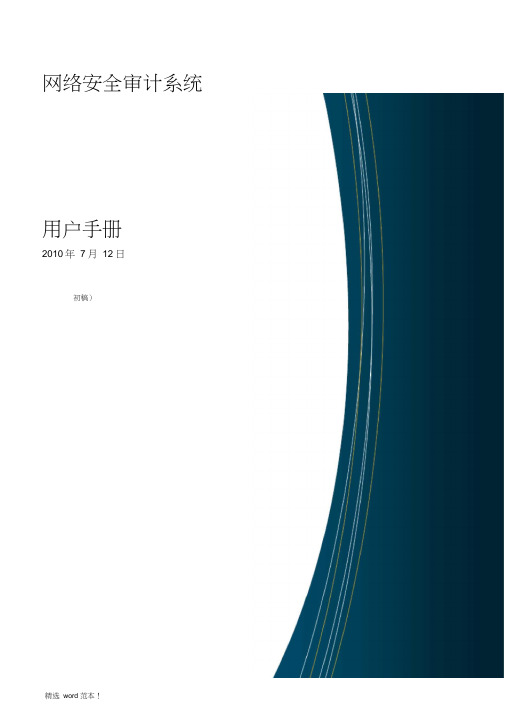
网络安全审计系统用户手册2010年7月12日初稿)1.1 网络部署模式 (3)1.1.1 旁路部署模式 (3)1.2 系统启动、登录 (3)1.3 系统操作界面介绍 (4)1.4 系统操作模式 (5)1.4.1 面向功能的操作模式 (5)1.4.2 面向审计对象的操作模式 (7)1.5 审计对象管理 (8)1.5.1 机器组管理 (8)1.5.2 机器管理 (13)1.6 管理策略 (15)1.6.1 控制策略 (15)1.7 审计日志查询 (23)1.7.1 行为审计 (24)1.7.2 内容审计 (30)1.7.3 现场观察 (32)1.8 网络中使用路由器的改造方法 (34)1.9 设备使用注意事项 (35)网络安全审计系统基本功能简介1.1 网络部署模式1.1.1 旁路部署模式网络安全审计系统旁路基本部署示意图1.2 系统启动、登录网络安全审计系统采用B/S 模式进行管理,用户在网络中任何一台机器都可以通过网页浏览器登录系统:第一步:打开局域网内任意机器的IE 浏览器,输入HTTPS:// 系统IP 地址,出现以下安全警报界面,选择“是”进入系统登录界面:说明:如果不知道系统IP 地址,请咨询系统的安装人员。
第二步:选择界面显示的语言(简体中文/ 繁体中文/English )、输入用户名、密码以及校验码;(系统默认用户名admin 密码123456)第三步:点击“登录”按钮进入系统主界面,或点击“重置”按钮清除当前输入框中所有数据重新录入进行登录;1. 在登录时系统主窗口采用弹出式,因此请您务必检查是否有IE 插件限制了弹出窗口;2. 网络安全审计系统出厂时的用户名是admin, 密码是123456。
为了安全起见, 请在首次登录时通过“个性设置-> 我的帐号-> 密码修改”功能,修改默认密码。
1.3 系统操作界面介绍为了便于说明,本手册将系统操作界面分成四个部分,通常页面的上部为系统名称和快捷按钮区,页面的左侧为导航菜单区,右侧为数据显示区,其中数据显示区的上部为查询区,中间为信息显示区。
中国铁塔审计系统操作手册XXXX0128
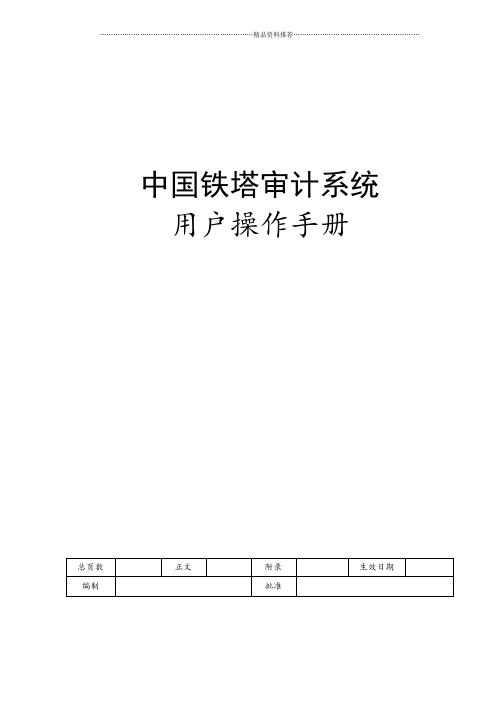
中国铁塔审计系统用户操作手册变更记录〖手册目标〗通过阅读该用户手册,用户能够了解系统的整体结构,学会使用系统。
〖阅读对象〗本文档适用于系统的使用人员和系统的维护人员使用。
〖手册构成〗本手册基本上由四部分组成:第1章,“审计准备”。
第2章,“审计实施”。
第3章,“审计报告”。
第4章,“系统管理”。
〖手册约定〗本手册遵循以下约定:所有标题均使用黑体字。
如果标题后跟有“〖条件〗”字样,说明该标题下正文所要求的内容是在一定条件下必须的。
【注意】的意思是请读者注意那些需要注意的事项。
【警告】的意思是请读者千万注意某些事项,否则将造成严重错误。
备注:操作手册中使用的截图数据均为测试数据。
目录第1章首页视图 (1)1.1我的工作 (1)1.1.1我的待办 (1)1.1.2我的已办 (1)1.1.3我的待阅 (1)1.1.4我的已阅 (2)1.2首页介绍 (2)1.1.5首页介绍 (2)第2章审计准备 (3)2.1PMS项目送审 (3)2.1.1功能说明 (3)2.1.2操作描述 (4)2.1.3约束和限制 (6)2.2审计项目起草 (6)2.2.1功能说明 (6)2.2.2操作描述 (7)2.2.3约束和限制 (10)2.3审计项目查询 (10)2.3.1功能说明 (10)2.3.2操作描述 (10)2.3.3约束和限制 (11)第3章审计实施 (11)3.1任务办理 (11)3.1.1功能说明 (11)3.1.2操作描述 (12)3.1.3约束和限制 (19)3.2工程查询 (20)3.2.2操作描述 (20)3.2.3约束和限制 (20)3.3定案表导出 (21)3.3.1功能说明 (21)3.3.2操作描述 (21)3.3.3约束和限制 (22)第4章审计报告 (22)4.1审计报告起草 (22)4.1.1功能说明 (22)4.1.2操作描述 (23)4.1.3约束和限制 (28)4.2审计报告查询 (28)4.2.1功能说明 (28)4.2.2操作描述 (28)4.2.3约束和限制 (29)第5章系统管理 (29)5.1用户管理 (29)5.1.1功能说明 (29)5.1.2操作描述 (30)5.1.3约束和限制 (30)5.2组织机构管理 (30)5.2.1功能说明 (30)5.2.2操作描述 (30)5.2.3约束和限制 (31)5.3中介机构信息管理 (31)5.3.1功能说明 (31)5.3.2操作描述 (31)5.3.3约束和限制 (32)5.4.1功能说明 (32)5.4.2操作描述 (33)5.4.3约束和限制 (33)第1章首页视图1.1我的工作1.1.1我的待办首页我的工作栏目中,有待办任务入口,用户点击待办任务图标会进入我的工作中我的待办页面,处理自己的各类待办任务。
信息系统运行审计操作手册
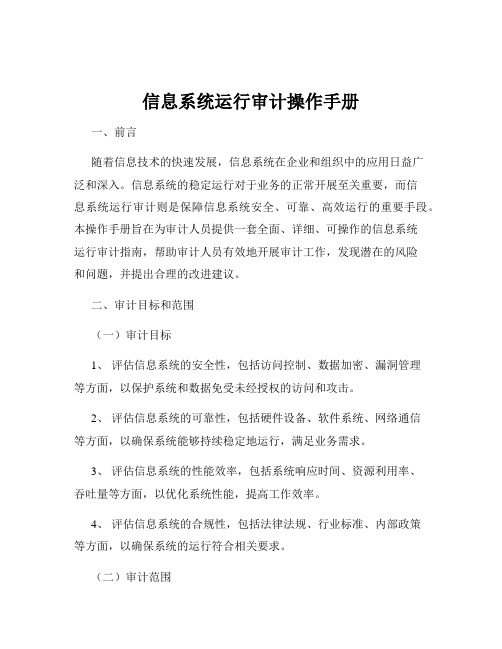
信息系统运行审计操作手册一、前言随着信息技术的快速发展,信息系统在企业和组织中的应用日益广泛和深入。
信息系统的稳定运行对于业务的正常开展至关重要,而信息系统运行审计则是保障信息系统安全、可靠、高效运行的重要手段。
本操作手册旨在为审计人员提供一套全面、详细、可操作的信息系统运行审计指南,帮助审计人员有效地开展审计工作,发现潜在的风险和问题,并提出合理的改进建议。
二、审计目标和范围(一)审计目标1、评估信息系统的安全性,包括访问控制、数据加密、漏洞管理等方面,以保护系统和数据免受未经授权的访问和攻击。
2、评估信息系统的可靠性,包括硬件设备、软件系统、网络通信等方面,以确保系统能够持续稳定地运行,满足业务需求。
3、评估信息系统的性能效率,包括系统响应时间、资源利用率、吞吐量等方面,以优化系统性能,提高工作效率。
4、评估信息系统的合规性,包括法律法规、行业标准、内部政策等方面,以确保系统的运行符合相关要求。
(二)审计范围1、涵盖企业或组织内部使用的各类信息系统,包括业务系统、管理系统、办公自动化系统等。
2、包括信息系统的硬件设施、软件平台、网络架构、数据存储与处理等方面。
3、涉及信息系统的规划、建设、运行、维护等全生命周期的管理过程。
三、审计准备(一)了解被审计单位的信息系统1、收集被审计单位的信息系统架构图、技术文档、操作手册等资料,了解系统的组成、功能和运行环境。
2、与被审计单位的信息技术人员、业务人员进行沟通,了解系统的业务流程、关键控制点和常见问题。
(二)确定审计重点和风险点1、根据被审计单位的业务特点和信息系统的重要性,确定审计的重点领域和关键环节。
2、分析可能存在的风险点,如系统漏洞、数据泄露、操作失误等,为后续的审计工作提供方向。
(三)制定审计计划1、明确审计的目标、范围、时间安排、人员分工和审计方法。
2、制定详细的审计程序和检查表,确保审计工作的全面性和规范性。
(四)组建审计团队1、选择具备信息技术知识、审计经验和业务理解能力的人员组成审计团队。
内部控制审计操作手册范本
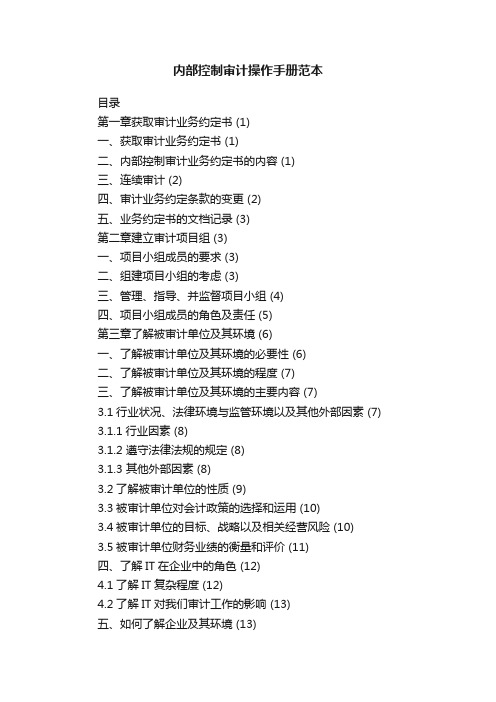
内部控制审计操作手册范本目录第一章获取审计业务约定书 (1)一、获取审计业务约定书 (1)二、内部控制审计业务约定书的内容 (1)三、连续审计 (2)四、审计业务约定条款的变更 (2)五、业务约定书的文档记录 (3)第二章建立审计项目组 (3)一、项目小组成员的要求 (3)二、组建项目小组的考虑 (3)三、管理、指导、并监督项目小组 (4)四、项目小组成员的角色及责任 (5)第三章了解被审计单位及其环境 (6)一、了解被审计单位及其环境的必要性 (6)二、了解被审计单位及其环境的程度 (7)三、了解被审计单位及其环境的主要内容 (7)3.1行业状况、法律环境与监管环境以及其他外部因素 (7) 3.1.1行业因素 (8)3.1.2 遵守法律法规的规定 (8)3.1.3 其他外部因素 (8)3.2了解被审计单位的性质 (9)3.3被审计单位对会计政策的选择和运用 (10)3.4被审计单位的目标、战略以及相关经营风险 (10)3.5被审计单位财务业绩的衡量和评价 (11)四、了解IT在企业中的角色 (12)4.1了解IT复杂程度 (12)4.2了解IT对我们审计工作的影响 (13)五、如何了解企业及其环境 (13)5.1检阅相关信息 (13)5.2询问企业管理层及其他人员 (14)5.3观察及检查 (14)5.4信息来源 (14)六、确定重大错报风险 (15)七、工作底稿记录 (15)第四章利用专家的工作 (15)一、确定是否利用专家的工作 (16)1.1确定IT专家的介入程度 (17)1.2确定税务专家的介入程度 (17)1.3确定相关行业专家的介入程度 (18)二、利用管理层专家的工作 (18)2.1评价管理层专家的胜任能力、专业素养和客观性 (18)2.2 了解管理层专家的工作 (19)2.3 评价管理层专家的工作是否足以实现审计目的 (20)三、利用事务所的内部专家的工作 (21)四、利用事务所外部专家的工作 (23)五、记录审计工作 (26)第五章了解企业整体的内部控制 (27)一、企业层面控制的内涵 (27)二、企业层面控制对其他控制及其测试的影响 (28)三、了解和评价企业层面内部控制的主要内容 (29)3.1与控制环境(即内部环境)相关的控制 (30)3.1.1管理层的理念和经营风格 (31)3.1.2诚信和道德价值观念的沟通与落实 (31)3.1.3治理层的参与程度 (32)3.2针对管理层和治理层凌驾于控制之上的风险而设计的控制 (32) 3.3被审计单位的风险评估过程 (34)3.4对内部信息传递的控制 (35)3.5对控制有效性的内部监督(即监督其他控制的控制)和内部控制评价 (35)3.5.1管理层是否定期地将会计系统中记录的数额与实物资产进行核对 (36)3.5.2管理层是否为保证内部审计活动的有效性而确立了相应的控制 (36)3.5.3管理层是否建立了相关的控制以保证自我评价或定期的系统评价的有效性36 3.5.4管理层是否建立了相关的控制以保证监督性控制能够在一个集中的地点有效进行(如共享服务中心等) (36)3.6集中化的处理和控制(包括共享的服务环境) (36)3.7监督经营成果的控制 (37)四、企业层面控制对其他控制及其测试的影响 (38)五、如何了解企业层面控制 (39)5.1了解企业层面控制的方法 (39)5.2审计证据的考虑和了解企业层面控制的范围 (39)六、识别和评估重大错报风险 (40)七、工作底稿记录 (40)第六章识别舞弊风险并确定应对措施 (40)一、识别舞弊风险的相关要求 (40)二、识别舞弊风险的主要程序及考虑因素 (41)2.1组织项目组讨论 (42)2.2就舞弊风险询问管理层和其他人员 (42)2.2.1询问管理层 (42)2.2.2询问内部审计人员 (43)2.2.3询问内部其他人员 (44)2.2.4询问治理层 (44)2.3考虑舞弊风险因素 (45)2.4考虑异常关系或偏离预期的关系 (45)2.5考虑其他信息 (45)三、识别由于舞弊而导致的重大错报风险 (45)3.1收入确认 (46)四、应对舞弊导致的重大错报风险 (46)4.1总体应对措施 (46)4.2特别措施 (46)五、应对管理层凌驾于控制之上的措施 (47)六、应对与关联方有关的由于舞弊而导致的重大错报风险的措施(47)七、对审计其他方面的影响 (48)第七章确定重要性水平 (48)一、了解确定整体重要性水平需做的考虑 (48)1.1确定整体重要性水平时财务报表使用者的展望与预期 (49)1.2整体重要性水平的恰当基准 (49)1.2.1是否存在特定会计主体的财务报表使用者特别关注的项目(49)1.2.2被审计单位的性质、所处的生命周期阶段以及所处行业和经济环境 . 491.2.3治理层的看法和预期 (49)二、了解确定特定类别的交易、账户余额或披露的重要性水平需做的考虑 (50)三、了解确定实际执行重要性水平(可容忍误差)需做的考虑 (50)四、确定整体重要性水平 (50)4.1定义整体重要性水平时确定应用适当百分比的税前利润 (51)4.1.1上市企业或重要项目 (51)4.1.2非重要项目 (51)4.2当税前利润作为计量基准不恰当时确定应用适当百分比的计量基础 (51)五、确定特定类别的交易、账户余额或披露的重要性水平 (52)六、确定实际执行的重要性水平 (52)七、在审计过程中修改重要性水平 (53)第八章识别重大账户、重大列报及相关认定 (53)。
网神SecFo运维安全管理与审计系统操作手册V

网神S e c F o运维安全管理与审计系统操作手册VCompany number【1089WT-1898YT-1W8CB-9UUT-92108】网神SecFox运维安全管理与审计系统运维审计操作手册Legendsec SecFox Security Management SystemOperation?auditOperation manual网神信息技术(北京)股份有限公司版权说明本文的内容是网神SecFox运维安全管理与审计系统操作手册。
文中的资料、说明等相关内容归网神信息技术(北京)股份有限公司所有。
本文中的任何部分未经网神信息技术(北京)股份有限公司(以下简称“网神”)许可,不得转印、影印或复印、发行,不得以任何形式传播。
2006-2016? 版权所有网神信息技术(北京)股份有限公司商标声明本用户手册中所涉及的网神产品的名称是网神的商标。
用户手册中涉及的其他公司的注册商标,属各商标注册人所有,恕不逐一列明。
联系信息北京海淀区上地开拓路 7 号先锋大厦二段 1 层2Section 1F , Xianfeng Building , No. 7 Kaituo Road , Shangdi Information Industry Base, Haidian District , Beijing 客服热线(Customer Service Hotline):400-610-8220传真(Fax):0邮编(Post Code):100085文档说明本文档配置案例环境中使用的网神SecFox运维安全管理与审计系统版本为V 版本,低于该版本的安全审计系统均可以参考使用。
目录一、系统简介运维审计系统是内控解决方案的重要组成部分,部署在企业的内部网络中,用于保护企业内部核心资源的访问安全。
运维审计系统是一种被加固的可以防御进攻的计算机,具备很强安全防范能力。
运维审计系统扮演着看门者的工作,所有对网络设备和服务器的请求都要从这扇大门经过。
审计管理系统操作手册

审计管理系统一般人员操作手册目录第一章检查设置 (3)第二章阅文 (9)第一节待阅公文 (9)第二节已阅公文 (11)第二节免读公文 (12)第二章办文 (14)第一节待办公文 (14)第二节已办公文 (17)第三节个人流转查询 (18)第四节已办结公文 (18)第三章起草公文 (20)第一节起草行政公文 (20)第二节起草业务公文 (21)第四章计划项目 (24)第一节项目执行 (24)第二节本人察看项目 (26)第三节浏览被审计单位信息 (27)第四节 AO现场审计实施软件与计划项目管理交互的相关设置 (28)第五节使用AO自动建立项目 (29)第六节使用AO打包 (35)第五章个人设置 (42)第一节个人文件夹设置 (42)第二节惯用语设置 (43)第三节密码修改 (44)第四节委托办办理 (44)第六章信息类信息浏览 (45)第一节浏览专家经验 (46)第二节浏览法律法规库(暂无,正在申请中)·············错误!未定义书签。
第三节审计文献 (46)第四节信息 (48)第一章检查设置检查IE版本方法1.点击IE工具栏中“帮助(H)”中“关于Internet Explorer”,如下图:2.察看版本,版本为6.0…….即可达到本系统所需标准第一节检查OFFICE版本方法1.在计算机上找到Office图标,如下图的Office Word图标,双击或者右键“打开”2.点击“帮助(H)”中的“关于Microsoft Word”3.察看版本,建议使用Office2000以上的版本,如下所示为Office2003:第二节设置“信任站点”方法在用IE登录OA系统的页面右下方,当此处不是“可信任站点”的绿色图标时:当为以下两种图标时或者“混合区域”时,双击此图标2.弹出下图,请单击绿色“受信任的站点”图标3.点击“站点(S)”4.在“添加(A)”区域中添入服务器主机名以及端口号,点击“添加”把服务器网站.112.194.198加入后点击“确定”,这样就把服务器主机加入到受信任站点,第三节“ActiveX”控件问题1.屏幕右下方“可信任站点”绿色图标2.点击“受信任站点”3.选中“ActiveX”中所有“启用”后,点击“确定”4.完成以上步骤后,您就可以正常使用审计管理系统办公了第二章阅文第一节待阅公文方法一:1)在IE中输入登录首页面,并输入用户名和密码,如下图:2)点击“登录”,直接进入如下界面:3)登陆的首页面能看到所以需要自己阅读、办理,参与的项目信息,还有厅机关发布的公告信息;4)点击待阅公文标题即可打开正文进行阅文。
用友审计作业系统操作手册
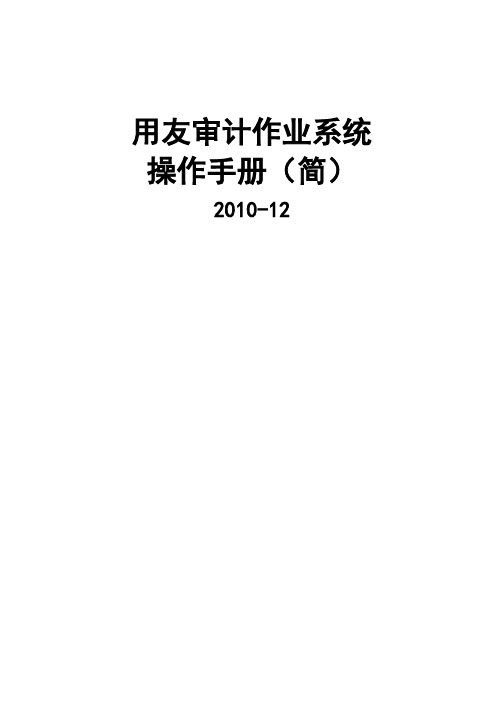
用友审计作业系统操作手册(简)2010-12目录1.软件的安装 .......................................................................................................................... - 1 -2.初始化设置 .......................................................................................................................... - 3 -2.1基础设置 (3)2.2登陆系统 (3)2.3项目管理 (3)3.数据采集与转换................................................................................................................... - 3 -3.1数据采集 (4)3.1.1自动采集....................................................................................................................... - 5 -3.1.2手动采集....................................................................................................................... - 7 -3.1.3在财务客户端上采集数据 ......................................................................................... - 10 -3.1.4财务备份数据的采集 ................................................................................................. - 12 -3.2数据转换 (13)4.审计查账 ............................................................................................................................ - 15 -4.1科目余额表 (15)4.2辅助账 (16)4.2.1 辅助账按项目............................................................................................................ - 17 -4.2.2 辅助账按科目............................................................................................................ - 17 -5.分析工具 ............................................................................................................................ - 18 -5.1科目趋势分析 (18)5.2科目结构分析 (20)5.3科目对比分析 (22)5.4对方科目分析 (25)5.5摘要汇总分析 (27)5.6综合查询 (28)5.7审计调整分录 (29)6.预警模型 ............................................................................................................................ - 32 -6.1分录检查预警 (32)6.2账户分析预警 (34)6.3综合查询预警 (35)7.报表分析 ............................................................................................................................ - 35 -7.1财务报表 (35)7.2报表趋势分析 (35)7.3报表结构分析 (36)8.审计报告 ............................................................................................................................ - 37 -8.1底稿管理平台 (37)8.2疑点管理平台 (38)8.3成果统计 (39)8.4生成审计报告 (39)9.项目备份与恢复................................................................................................................. - 40 -9.1项目备份 (40)9.2项目恢复 (41)10.附录.................................................................................................................................. - 42 -10.1金蝶财务软件 (42)10.1.1基于MS SQLServer数据库的采集 ......................................................................... - 42 -10.1.2基于MS SQLServer数据库备份的采集 ................................................................. - 44 -10.1.3 基于MS ACCESS数据库的采集 .............................................................................. - 45 -10.2浪潮财务软件 (46)10.2.1基于ORACLE的数据采集 ......................................................................................... - 47 -10.2.2 基于MS SQLServer的数据采集 ............................................................................ - 48 -10.2.3基于MS SQLServer备份的数据采集 ..................................................................... - 49 -10.2.4基于SyBase 的数据采集 ........................................................................................ - 50 -1.软件的安装(1)在安装光盘中运行ufsyA55setup.EXE;(2)进入安装界面,按照操作提示进行安装;(3)点击下一步后,出现复制文件界面:(4)点击“确定”继续安装程序。
- 1、下载文档前请自行甄别文档内容的完整性,平台不提供额外的编辑、内容补充、找答案等附加服务。
- 2、"仅部分预览"的文档,不可在线预览部分如存在完整性等问题,可反馈申请退款(可完整预览的文档不适用该条件!)。
- 3、如文档侵犯您的权益,请联系客服反馈,我们会尽快为您处理(人工客服工作时间:9:00-18:30)。
审计管理系统一般人员操作手册目录第一章检查设置 (3)第二章阅文 (9)第一节待阅公文 (9)第二节已阅公文 (11)第二节免读公文 (12)第二章办文 (14)第一节待办公文 (14)第二节已办公文 (18)第三节个人流转查询 (19)第四节已办结公文 (20)第三章起草公文 (22)第一节起草行政公文 (22)第二节起草业务公文 (23)第四章计划项目 (26)第一节项目执行 (26)第二节本人察看项目 (29)第三节浏览被审计单位信息 (30)第四节 AO现场审计实施软件与计划项目管理交互的相关设置 (31)第五节使用AO自动建立项目 (32)第六节使用AO打包 (39)第五章个人设置 (47)第一节个人文件夹设置 (47)第二节惯用语设置 (48)第三节密码修改 (49)第四节委托办办理 (50)第六章信息类信息浏览 (52)第一节浏览专家经验 (52)第二节浏览法律法规库(暂无,正在申请中) (53)第三节审计文献 (53)第四节信息 (55)第一章检查设置检查IE版本方法1.点击IE工具栏中“帮助(H)”中“关于Internet Explorer”,如下图:2.察看版本,版本为6.0…….即可达到本系统所需标准第一节检查OFFICE版本方法1.在计算机上找到Office图标,如下图的Office Word图标,双击或者右键“打开”2.点击“帮助(H)”中的“关于Microsoft Word”3.察看版本,建议使用Office2000以上的版本,如下所示为Office2003:第二节设置“信任站点”方法在用IE登录OA系统的页面右下方,当此处不是“可信任站点”的绿色图标时:当为以下两种图标时或者“混合区域”时,双击此图标2.弹出下图,请单击绿色“受信任的站点”图标3.点击“站点(S)”4.在“添加(A)”区域中添入服务器主机名以及端口号,点击“添加”把服务器 10.112.194.196 10.112.194.198 10.112.194.199 10.0.2.30 加入后点击“确定”,这样就把服务器主机加入到受信任站点,第三节“ActiveX”控件问题1.屏幕右下方“可信任站点”绿色图标2.点击“受信任站点”3.选中“ActiveX”中所有“启用”后,点击“确定”4.完成以上步骤后,您就可以正常使用审计管理系统办公了第二章阅文第一节待阅公文方法一:1)在IE中输入登录首页面,并输入用户名和密码,如下图:2)点击“登录”,直接进入如下界面:3)登陆的首页面能看到所以需要自己阅读、办理,参与的项目信息,还有厅机关发布的公告信息;4)点击待阅公文标题即可打开正文进行阅文。
方法二:1)在IE中输入 登录平台后,点击右上方的“个人办公”分区;2)点击“公文办理”下的“待阅公文”,如下图:3) 点击待阅公文标题即可打开正文进行阅文,对于已阅读公文,下次登录时系统会自动转到“已阅公文”中;4)对于一时并不需要阅读的公文,并且不想在待阅文件中出现,您可以对公文进行免读处理,选择需免读公文左侧的复选框,然后点击“免读”按钮,这样就可以在免读暂存文件栏目中看到这个文件。
第二节已阅公文1)在IE中输入 登录平台后,点击右上方的“个人办公”分区;2)点击“公文办理”下的“已阅公文”,如下图:3) 系统默认为本周已阅公文,若查询更多时间段的已阅公文,则点击左侧树中的时间分段。
第二节免读公文1)在IE中输入 登录平台后,点击右上方的“个人办公”分区;2)点击“公文办理”下的“待阅公文”;3)选择左侧树中的“免读公文重阅”,如下图:4)点击需要阅读的公文,阅读完成后,系统自动将该文转到已阅公文列表中。
第二章办文第一节待办公文方法一:登录系统后,首页面显示出待办公文,直接点击待办公文即可进行待办工作。
如下图:方法二:1)登录平台后,点击右上方的“个人办公”分区;2)点击“公文办理”下的“待办公文”,如下图:3)点击需要办理的公文标题,进入界面如下:3)点击上图中的“正文”按钮可以查看或修改正文,在审批单中填写意见,也可以点击“弹出填写”,打开填写意见窗口,如下图:5)在如下界面中选择下一步的节点和下一步办理人员,如下图:7)点击“确定”按钮,完成办文。
说明:前面举例为行政公文,业务公文的办文方法与行政公文方法一致,不同的是,它们走不同的流程。
第二节已办公文1)登录平台后,点击右上方的“个人办公”分区;2)点击“公文办理”下的“已办公文”,如下图:说明:系统默认为当日已办公文,如果想查询更多的已办公文,请选择左边树中的日期分类3)系统默认显示本日已办公文,要查询更多已办公文,点击左侧导航栏中的时间段即可。
说明:1、点击公文标题可以查看公文办理情况;2、点击“查看”可以查看公文整个流转环节及各环节填写的意见;3、如果把公文发送给下一办理人时他还未签收,就可以“收回”。
第三节个人流转查询1)登录平台后,点击右上方的“个人办公”分区;2)点击“公文办理”下的“公文流转状态”,如下图:说明:个人公文流转查询中所查询的公文只能是自己起草的且未办结的公文。
第四节已办结公文1)登录平台后,点击右上方的“个人办公”分区;2)点击“公文办理”下的“已办结公文”,如下图:说明:1、默认显示的是已办结的行政公文,若要查询其它类型的已办结公文,点击左侧树中的公文类型;2、办结指的是您起草的公文已办结,而不是你已办公文的办结;3、点击公文标题可以查看公文审批单;4、点击“查看”可以查看公文整个流转环节及各环节填写的意见。
第三章起草公文第一节起草行政公文1)登录平台后,点击右上方的“个人办公”分区2)点击“公文办理”下的“起草公文”3)选择左侧树中的“行政公文”,如下图4)点击“浏览…”引入已写好的正文(需为WORD格式),在正文中可以使用鼠标右键直接引入标题、主题词、主送单位、抄送单位,并添加附件,也可以手工填写标题、主题词、主送单位、抄送单位;5)点击“下一步”,进入如下界面6)选择下一步的节点和办理者名称,点击“确定”7)完成行政公文的起草第二节起草业务公文1)登录平台后,点击右上方的“个人办公”分区;2)点击“公文办理”下的“起草公文”;3)选择左侧树中的“业务公文”,如下图4)点击“浏览…”引入已写好的正文(需为WORD格式),在正文中可以使用鼠标右键直接引入标题、主题词、主送单位、抄送单位,并添加附件,也可以手工填写标题、主题词、主送单位、抄送单位;5)点击“下一步”,选择公文工作流程,如下:6)选择下一步的节点和办理者名称,点击“确定”如图:7)点击确认后,即完成此业务公文的办理。
第四章计划项目第一节项目执行进入系统,点击“项目执行”模块组,将会看到有“本人参与项目”,“本人察看项目”等模块。
本人参与项目:指本人是该项目的成员,参与到项目的审计工作。
本人察看项目:指由机关计划项目管理员在“机关阅权授予”中设置的人员察看项目围指定,本人可以看到的项目。
(一)本人参与项目在这里,可以看到经由机关项目管理员审核通过后的项目。
点击对应的项目名称,将出现如下页面:在此项目树中,点击左边项目树的相关容,可以对项目进行相关的操作。
例如,给本项目添加审计方案,共有如下三种起草方式:起草:指在线起草一个业务公文;指定业务公文:指在阅文库中引入一个公文作为新建的业务公文;引入业务公文:指在本地机中引入一个公文作为新建的业务公文。
在这里,我们以起草一个业务公文为例。
点击“起草”按钮,出现如下页面:根据需要填写完相关容后,点击“下一步”,出现如下页面,选择工作流程。
到此,下一步操作与起草公文的操作相似,包括选择公文流程,选择下一步要处理该公文的人员。
第二节本人察看项目本人察看项目的操作与本人参与项目的操作类似,不同点是本人察看项目只能察看到项目中已经流转完后的公文或项目组指定的公文,具有察看权限,不能起草公文。
第三节浏览被审计单位信息用各部门的被审计单位管理员登陆系统,点击个人办公区的被审计单位资料,选中维护被审计关系,点击“添加按钮”出现如下页面:添加本部门的被审计单位名称,添加完成后本部门其他人员才能在维护所属被审计单位中看到本部门的被审计单位,如下图所示:第四节 AO现场审计实施软件与计划项目管理交互的相关设置1、进入AO现场审计实施系统之后,单击“系统管理”选择“配置管理”然后选择“配置文件管理”:2、如下图,选择“文件容”:只需要修改服务器主机地址和服务器端口号:服务器主机地址是审计专网的服务器域名;端口号为80。
第五节使用AO自动建立项目一、从OA中下载正式项目的人员信息、项目信息1、审计人员登陆OA后,进入“个人办公”区的“项目执行”中下载本人参与项目的资料,如下图:2、选中需下载项目名称前的选择框,点击“下载项目资料”按钮:3、如上图所示,将部门人员信息、项目基本信息和项目成员信息下载到本机里。
二.在AO中导入OA中下载的部门人员信息1、使用admin进入AO2.选择“直接进入系统”3、使用平台里,“系统管理”中的“人员管理”,导入部门人员信息4、弹出如下界面,点击“导入下载人员信息”后,找到自己下载到本机上的部门人员信息即可。
注:把从OA中导出的人员信息导入到AO的目的是,人员两边要一致才能进行交互,所以是唯一的,不能修改。
三、使用导入的人员进入AO建立项目1.使用导入的审计人员身份进入平台2.审计人员建立项目也是选择“直接进入系统”3.进入AO后,使用“项目管理”的“准备管理”的建立项目:4.选择自动建立项目,点击“下载”:5、建立完项目以后,再导入该项目的项目成员信息,如下图:6、在弹出窗里,点击“导入项目人员”即可把从OA下载到本机的项目成员信息导入到AO中来。
第六节使用AO打包1.建立好项目后,就可以使用“项目管理”的“查看项目信息”来生成上报的项目信息数据包:点击界面中的按钮“生成项目信息包”,生成项目信息包填写数据包的名称生成的项目信息包会暂时存留在“项目管理”的“报送数据包管理”中,以便日后上传建立好项目后,就可以使用“项目管理”的“项目人员管理”来生成上报的项目人员信息数据包点击按钮“生成项目人员包”,生成“项目人员数据包”,并暂时存留在“项目管理”的“报送数据包管理”中,以便日后上传在审计工作过程中,审计人员还可以通过系统生成其他类型的数据包,上传给审计管理系统OA,项目的人员可以通过登陆OA使用这些包:上传成功后,登陆,进入系统后:点击项目名称,出现如下画面:阅读包会增加选择审计实施里的AO 现场数据包,如下图:只要有相应的权限(主审,组长)就可以在该页面点击观看该数据包。
审计人员在AO 中可以对某一份具体的审计资料打包,并选择数据包的类型。
其中,审计人员统一使用“领导查阅包”这一数据包类型进行打包。
